Sisällysluettelo
Rakastatko Lightroomin esiasetuksia? Niin minäkin rakastan! Ne säästävät valtavasti aikaa Lightroomissa. Yhdellä napsautuksella pääosa kymmenien valokuvien muokkauksesta on yhtäkkiä tehty.
Hei! Olen Cara ja käytän Lightroomia lähes päivittäin työssäni ammattivalokuvaajana. Vaikka ostin alussa luettelon esiasetuksista, olen nyt kehittänyt luettelon suosikki esiasetuksistani, joilla on oma ainutlaatuinen tunnelmani. Olisi tuhoisaa menettää ne!
Jos haluat varmuuskopioida esiasetuksesi, jakaa ne jonkun muun kanssa tai siirtää ne toiseen tietokoneeseen, sinun on tiedettävä, miten esiasetukset viedään Lightroomista.
Älä huoli, se on lastenleikkiä!
Huomautus: alla olevat kuvakaappaukset on otettu Lightroom Classicin Windows-versiosta. Jos käytät Mac-versiota, ne näyttävät hieman erilaisilta.
Menetelmä 1: Yksittäisten esiasetusten vienti Lightroomissa
Yksittäisen esiasetuksen vieminen on erittäin helppoa. Avaa ohjelma Kehitä moduulin ja näet esiasetusten luettelon vasemmalla puolellasi olevassa Esiasetukset paneeli.
Etsi esiasetus, jonka haluat viedä ja klikkaa hiiren oikealla sen päälle.
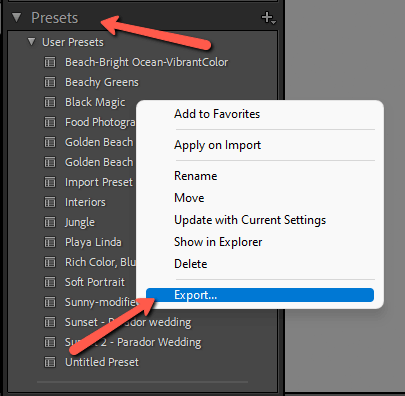
Napsauta avautuvan valikon alareunassa kohtaa Vienti.

Käyttöjärjestelmäsi tiedostonhallinta avautuu. Siirry sieltä siihen, mihin haluat tallentaa viedyn esiasetuksesi, ja valitse kansio. Paina sitten Tallenna.
Voila! Esiasetuksesi on nyt tallennettu uuteen paikkaan. Voit jakaa sen ystäväsi kanssa, kopioida sen toiseen tietokoneeseen jne.
Menetelmä 2: Useiden esiasetusten vienti
Mutta entä jos sinulla on koko joukko esiasetuksia? Niiden vieminen yksi kerrallaan vaikuttaa aikaavievältä - ja Lightroomin tarkoitus on säästää aikaa, ei tuhlata sitä!
Luonnollisesti on olemassa tapa viedä useita esiasetuksia kerralla, mutta prosessi on hieman erilainen.
Sen sijaan, että veisit Lightroomin esiasetukset ohjelmasta, sinun on löydettävä kansio, johon ne on tallennettu. Sen jälkeen sinun on vain valittava kaikki haluamasi esiasetukset ja kopioitava ne irtotavarana uuteen paikkaan.
Vaihe 1: Etsi esiasetuskansiosi
Esiasetukset-kansio voi sijaita eri paikoissa tietokoneellasi. Sen sijaan, että etsit sitä Lightroom-ohjelmatiedostoista, etsitään kansio helpolla tavalla.
Siirry osoitteeseen Muokkaa Lightroom-valikossa ja napsauta Etusija.

Napsauta Esiasetukset välilehti yläreunassa. Napsauta Näytä Lightroom Develop Presets -esiasetukset nappi.
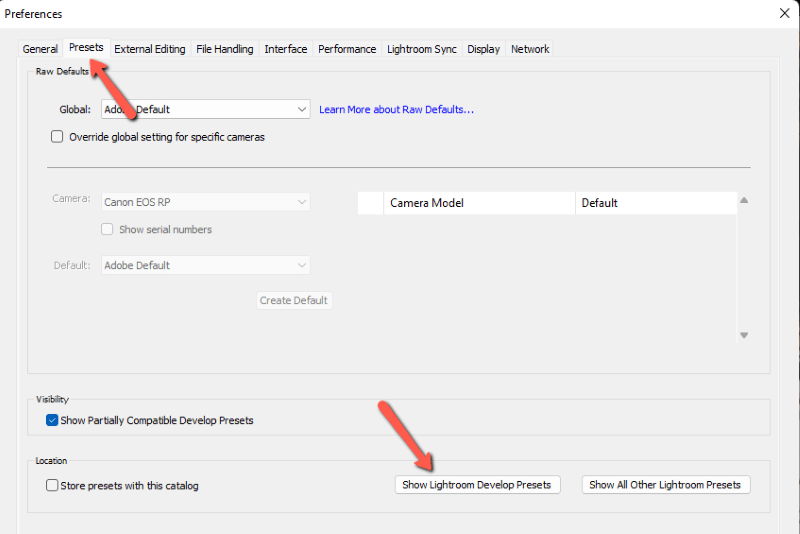
Kansio, jossa esiasetukset sijaitsevat, avautuu käyttöjärjestelmäsi tiedostonhallinnassa.

Avaa kansio ja boom! Siellä ovat Lightroomin esiasetukset.

Vaihe 2: Kopioi esiasetukset uuteen paikkaan
Valitse esiasetukset, jotka haluat siirtää uuteen paikkaan, ja kopioi ne sitten normaalisti käyttöjärjestelmän tiedostonhallinnassa.

Siirry sinne, minne haluat kopioida esiasetukset ja liitä ne. Boom! Valmis!
Oletko utelias siitä, miten esiasetuksia luodaan ja tallennetaan? Tutustu opetusohjelmaan täällä!

